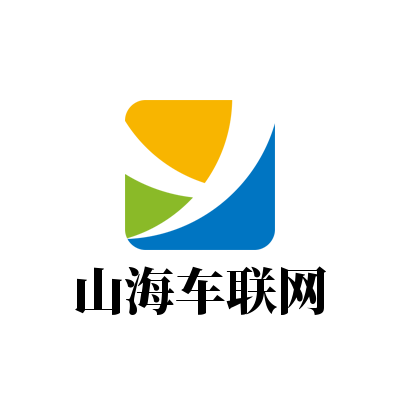✨ 引言
在日常工作中,Excel宏可以极大地提升效率。然而,对于初次接触的人来说,找到并启用宏可能有些棘手。这篇文章将一步步教你如何在Excel中打开宏,让你轻松驾驭这项实用功能。
💡 第一步:检查Excel选项
首先,点击左上角的“文件”选项卡,然后选择“选项”。这一步是为了进入Excel的设置界面。就像给电脑换了个新皮肤一样,这里能调整很多个性化设置哦!
🔍 第二步:启用开发工具
在弹出的窗口中,找到“自定义功能区”,勾选右侧的“开发工具”。完成后,点击确定。这样,开发工具就会出现在Excel的顶部菜单栏啦!相当于给你的Excel添加了一个超级工具箱。
🔧 第三步:启用宏
接下来,在顶部菜单栏点击“开发工具”。然后选择“宏”选项,再点击“安全性”按钮。在这里,你可以设置宏的安全级别,比如将其设为“禁用所有宏并发出通知”。这样既能保护电脑安全,又能让宏正常运行。
🎉 总结
按照以上步骤操作后,你就可以顺利使用Excel宏啦!无论是批量处理数据还是自动化重复任务,宏都能帮你节省大量时间。快去试试吧,让工作变得更高效、更有趣!💪